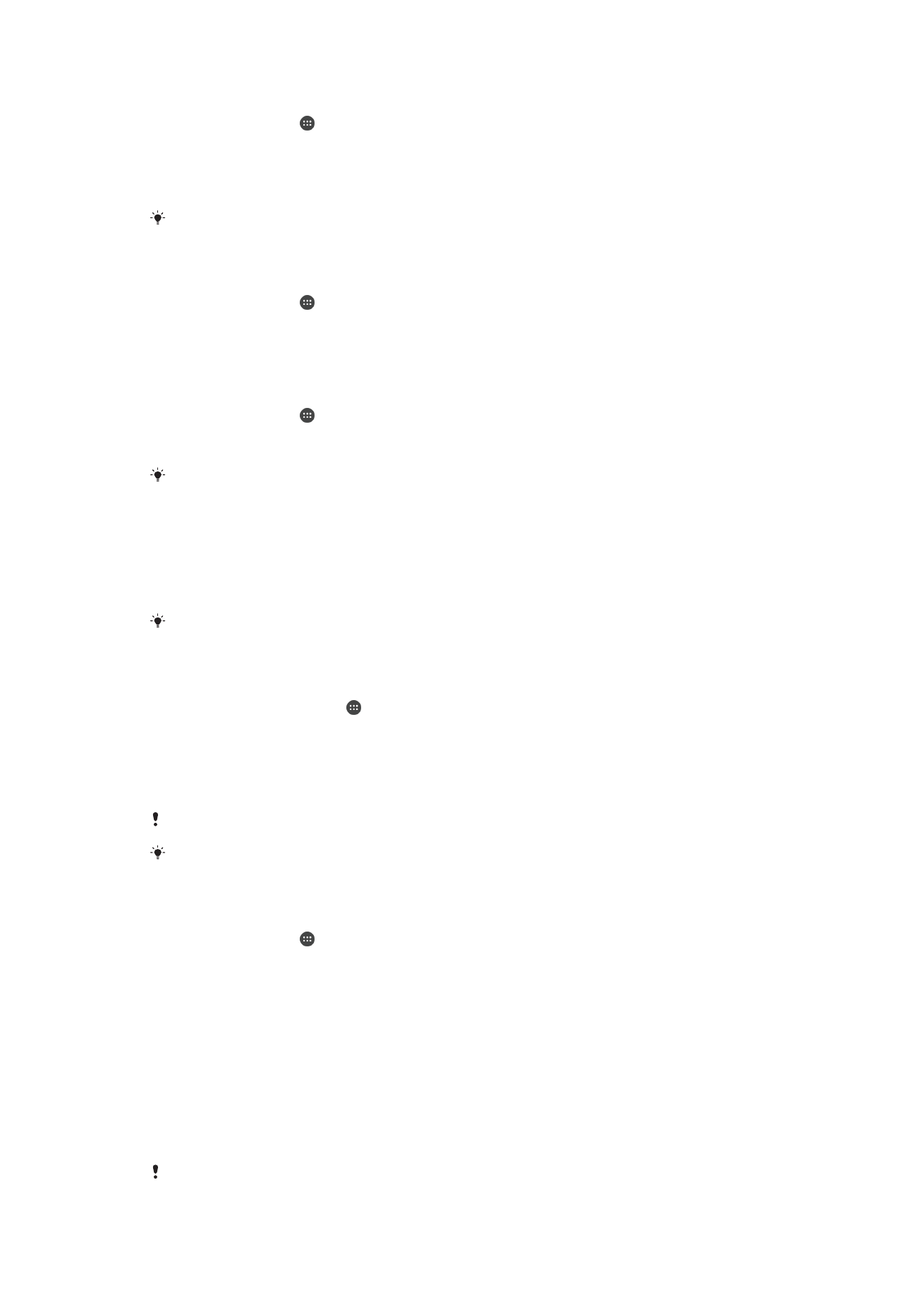
多用戶帳號
您的裝置支援多用戶帳戶,讓不同用戶可以各自登入和使用裝置。無論您是與其他人共
用同一裝置,或將裝置暫時借給其他人使用,多用戶帳戶都能有效操作。首個設置裝置
的用戶,將會成為裝置的擁有者。只有擁有者才可以管理其他用戶的帳戶。除了擁有者
帳戶以外,還有兩種不同類型的帳戶:
•
一般用戶:此帳戶類型適用於定期使用您裝置的人。
•
訪客用戶:針對暫時使用您裝置的人,請啟用訪客帳戶選項。
有些功能僅適用於擁有者。例如,只有擁有者才可從
Google Play™以外的來源下載。
59
這是本出版的內部版本。
© 只印製作私人用途。
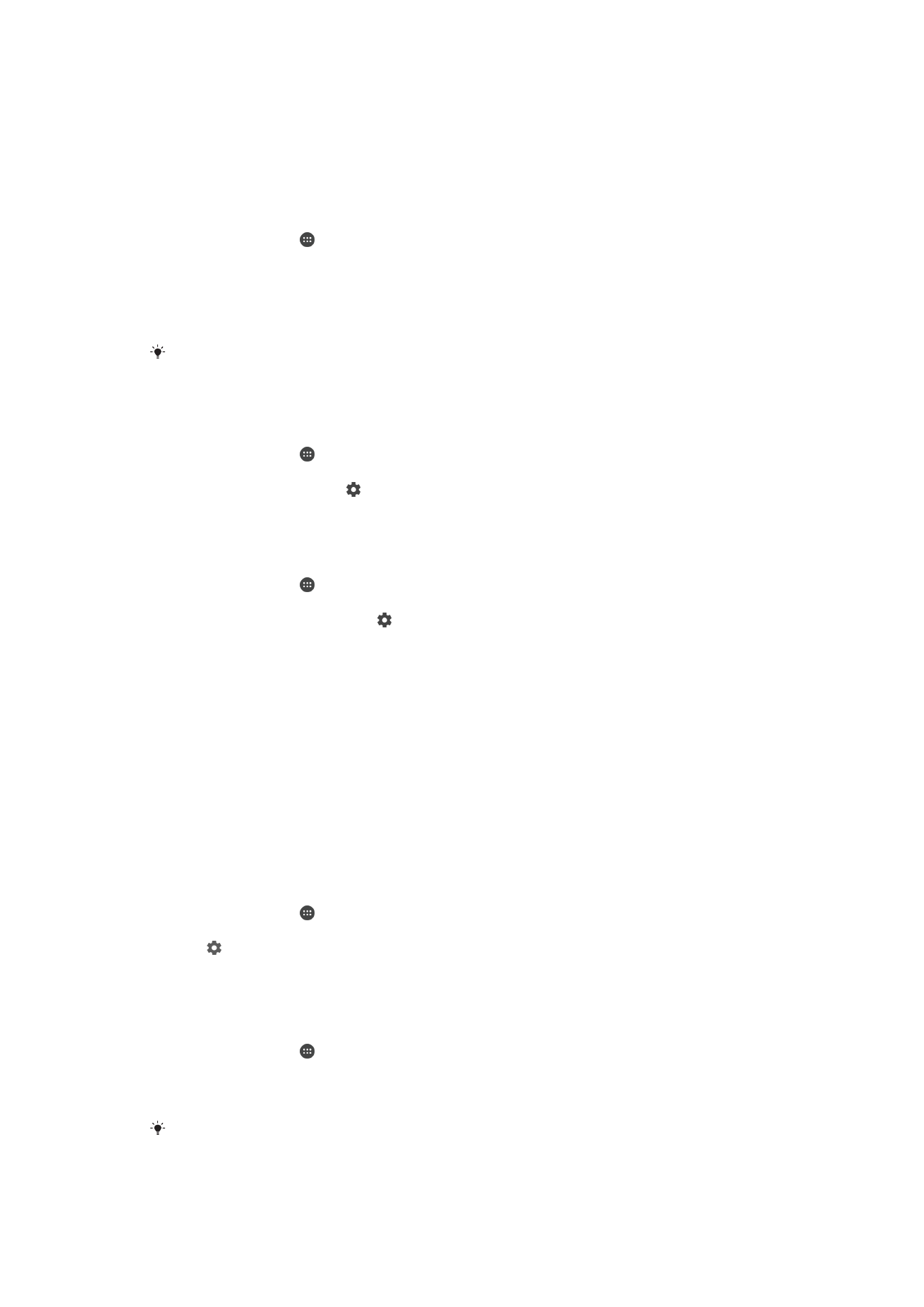
關於一般用戶帳戶
新增一般用戶帳戶,您可以讓不同用戶擁有不同的主螢幕、牆紙和一般設定。他們亦可
各自存取應用程式及檔案記憶儲存空間,例如音樂與相片。您可以在裝置上新增最多三
個一般用戶帳戶。
新增一般用戶帳戶
1
確保您已登入為擁有者,即首個設置裝置的用戶。
2
在主屏幕中,輕按 。
3
尋找並輕按設定
> 用戶 > 新增用戶。
4
輕按確定。隨即建立新帳戶。
5
輕按立即設定。螢幕隨即會鎖定,而且右上角會顯示代表新增用戶的圖示。
6
向上輕掃以解除鎖定螢幕。
7
依照螢幕上的指示,為用戶設定帳戶。
您亦可以在任何螢幕上從狀態列新增一般用戶帳戶。只需將狀態列向下拖曳並輕按用戶圖示,然
後輕按新增用戶即可。
啟用或停用一般用戶帳戶的撥出電話功能。
1
請確保以擁有者身份登入。
2
在主屏幕中,輕按 。
3
尋找並輕按設定
> 用戶。
4
輕按相關用戶名稱旁邊的 ,然後輕按開啟手機通話滑桿以啟用或停用為訪客用
戶而設的此一功能。
刪除裝置中的一般用戶帳戶
1
請確保以擁有者身份登入。
2
在主屏幕中,輕按 。
3
尋找並輕按設定
> 用戶。
4
輕按想刪除的用戶名稱旁邊的 ,然後輕按移除使用者
> 刪除。
關於訪客用戶帳戶
如果有人只要暫時使用您的裝置,您可以為這位用戶啟用訪客帳戶。使用訪客模式時,
您的裝置開機後會呈現新安裝的系統形式,只包含預先安裝的應用程式。當訪客使用完
裝置後,您便可徹底清除工作階段,讓下一個訪客能夠使用全新狀態的裝置。訪客帳戶
為預先安裝,不得刪除。
啟動訪客用戶帳戶
1
請確保您以擁有者的身份登入,也就是首先設定該裝置的用戶。
2
只要使用兩隻手指將狀態列向下拖曳並輕按用戶圖示。
3
輕按新增訪客。
啟用或停用訪客用戶帳戶的撥出電話功能。
1
請確保以擁有者身份登入。
2
在主屏幕中,輕按 。
3
尋找並輕按設定
> 用戶。
4
輕按 ,
(位於訪客旁邊),然後輕按開啟手機通話滑桿以啟用或停用為訪客用戶而
設的此一功能。
清除訪客工作階段資料
1
確定您已登入訪客帳戶。
2
在主螢幕中,輕按 。
3
尋找並輕按設定
>用戶。
4
尋找並輕按移除訪客。
5
輕按移除。
此外,如果您已登入訪客帳戶,您也可以在任何畫面上的狀態列中清除訪客工作階段。只要使用
兩隻手指將狀態列向下拖曳並輕按使用者圖示,然後輕按移除訪客即可。
60
這是本出版的內部版本。
© 只印製作私人用途。
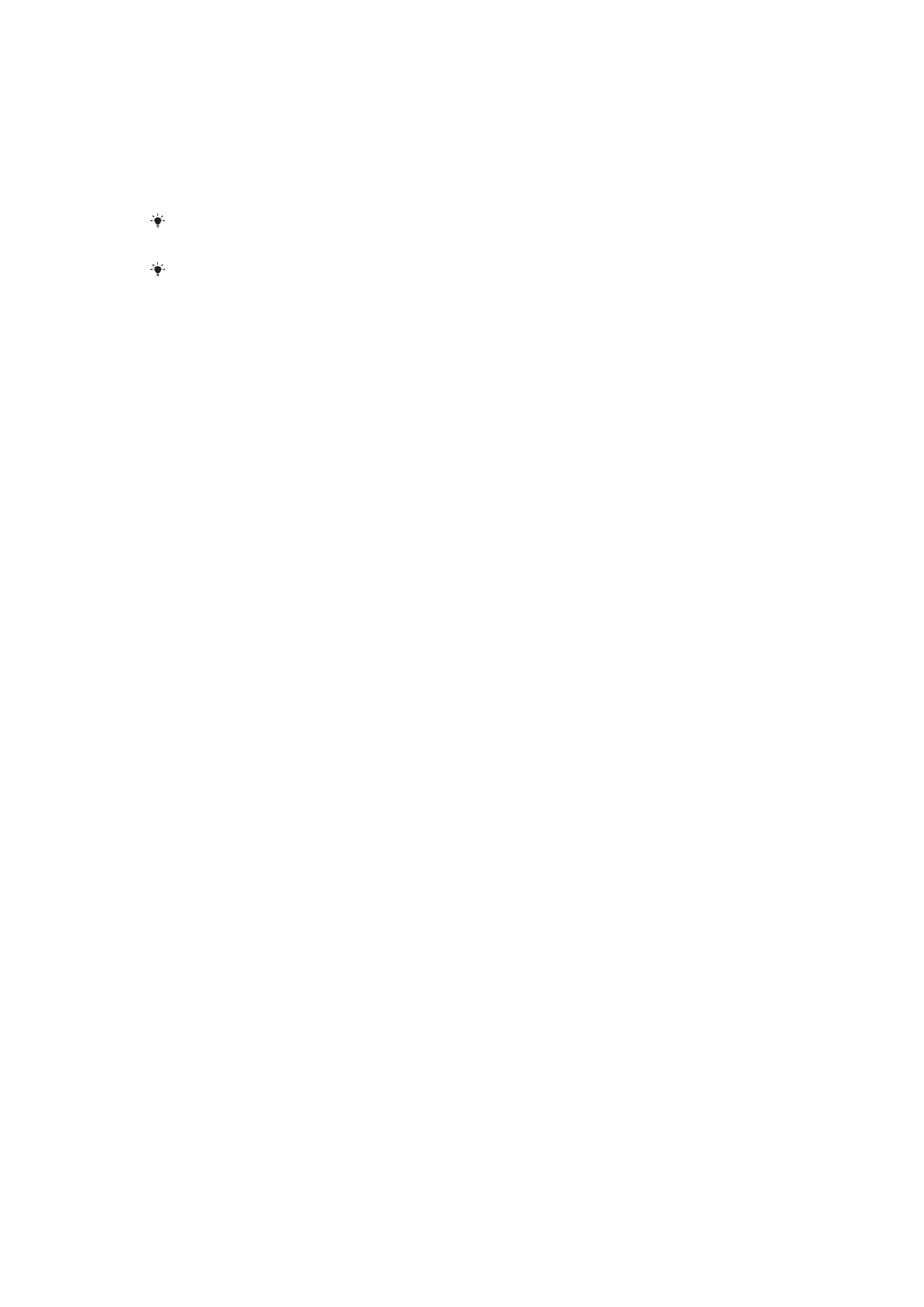
切換多用戶帳戶
在多個用戶帳戶之間切換
1
如要檢視用戶清單,請使用兩隻手指將狀態列向下拖曳,然後輕按螢幕右上角的
用戶圖示。
2
輕按要切換至的用戶帳戶代表圖示。然後會出現該用戶帳戶的鎖定螢幕。
當您切換至訪客帳戶時,輕按重新播放可清除先前的連接階段,輕按是,請繼續則可繼續進行先
前的連接階段。
每位用戶都可以設定各自的鎖定螢幕。請參閱
11 頁面的
屏幕上鎖
。
設定多個用戶帳戶
在含有多個用戶的裝置上,有三種不同類型的設定:
•
可由任一用戶變更的設定,而且會影響所有用戶。例子包括語言、
Wi-Fi、Wi-Fi®、飛航
模式、
NFC 和 Bluetooth®。
•
只會影響個別用戶帳戶的設定。例如包括自動資料同步、屏幕鎖定、新增的各種帳戶以
及牆紙。
•
只有擁有者看得到的設定,但會影響所有用戶,例如
VPN 設定。
61
這是本出版的內部版本。
© 只印製作私人用途。